Hoe u uw Spotify-account op desktop of mobiele app kunt verwijderen
Diversen / / April 26, 2023
Spotify heeft het pad van muziekstreamingservices bepaald. Het is populair vanwege zijn enorme muziekcollecties, uitstekende aanbevelingsalgoritme, freemium-model, enzovoort. Als je echter hebt besloten om verder te gaan met Spotify, vraag je je misschien af hoe je je Spotify-account kunt verwijderen. Gelukkig is het proces eenvoudig.
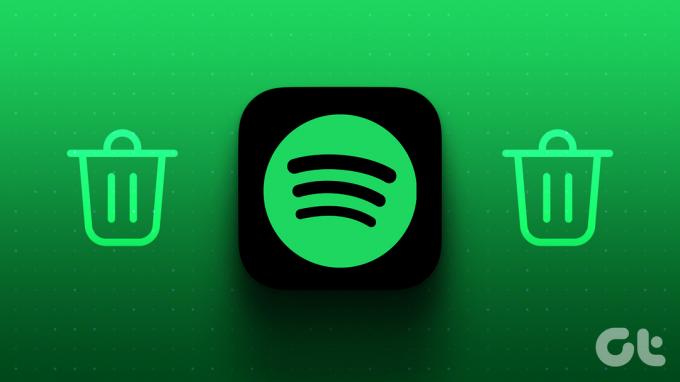
Maar voordat we ingaan op de stappen, vraag je je misschien af waarom iemand zijn Spotify-account wil verwijderen. Misschien ben je overgestapt op een verschillende muziekstreamingservices, of u probeert te bezuinigen op abonnementskosten. Als u echter problemen ondervindt met Spotify, wilt u misschien de onderstaande oplossingen bekijken voordat u het account verwijdert;
- Fix iets ging fout fout in Spotify
- Herstel niet in staat om in te loggen op Spotify mobiele app
- Fix Spotify-podcasts werken niet op Windows
Als je een andere reden hebt of gewoon je Spotify-account wilt verwijderen, kunnen we je stap voor stap door het proces leiden. Maar laten we eerst de gevolgen begrijpen.
Wat gebeurt er als u uw Spotify-account verwijdert
Als u uw Spotify-account verwijdert, worden al uw opgeslagen muziek, afspeellijsten en volgers permanent van de Spotify-server verwijderd. Je zult het niet kunnen verbind je Spotify met Discord of andere diensten. Bovendien heb je geen toegang meer tot je oude gegevens (na de respijtperiode van 7 dagen) en moet je opnieuw beginnen als je later besluit een nieuw account aan te maken.

De verwijdering van uw Spotify-account annuleert alle bijbehorende abonnementen of betalingen en verbiedt u om hetzelfde e-mailadres te gebruiken voor het openen van een nieuw account tijdens de respijtperiode van 7 dagen. Dus als je klaar bent om afscheid te nemen van Spotify, volg dan de stappen in deze handleiding om je account voorgoed te verwijderen.
Voordat we met de stappen beginnen, is het belangrijk op te merken dat de stappen voor het verwijderen van uw gratis of premium Spotify-account hetzelfde zijn voor internet, desktop en mobiel. Omwille van de demonstratie kiezen we er echter voor om met een webbrowser te gaan in plaats van de Spotify-desktop- of mobiele app.
Lees ook: Volgers op Spotify-desktop en mobiele app verwijderen
Hoe een gratis Spotify-account permanent te verwijderen
Het verwijderen van je Spotify-account is alleen mogelijk via het web. Het maakt niet uit of je Spotify op je computer of mobiele apparaat hebt geïnstalleerd; het zal u doorverwijzen naar de ondersteuningspagina van Spotify. Vanaf daar moet u een stapsgewijze handleiding volgen.
Stap 1: Open uw favoriete browser op uw Windows-, Mac- of mobiele apparaat en ga naar de Spotify-ondersteuningspagina.
Ga naar Spotify-ondersteuning

Stap 2: U komt terecht op de pagina 'Uw account sluiten en uw gegevens verwijderen'. Klik onder het gedeelte 'Heb je geen premium?' op 'Je account sluiten en je gegevens verwijderen'.

Stap 3: Voer uw gebruikersnaam en wachtwoord in en log in op uw Spotify-account.
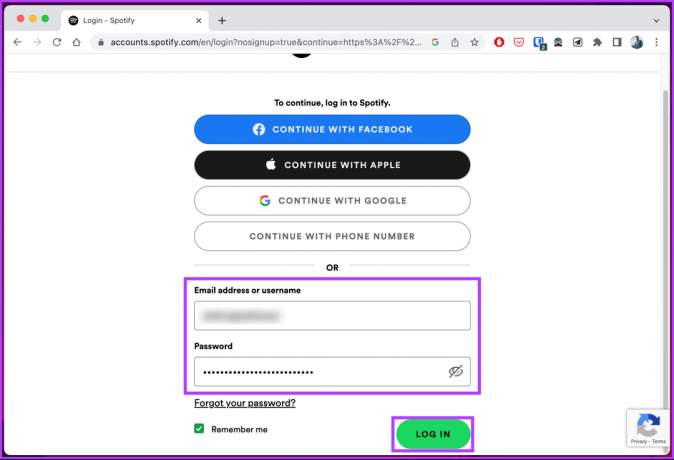
Nu wordt u naar een verwijderingsproces van een Spotify-account in vijf stappen geleid.
Stap 4: Bevestig in de eerste stap uw beslissing om uw account te sluiten opnieuw door op de knop Account sluiten te klikken.
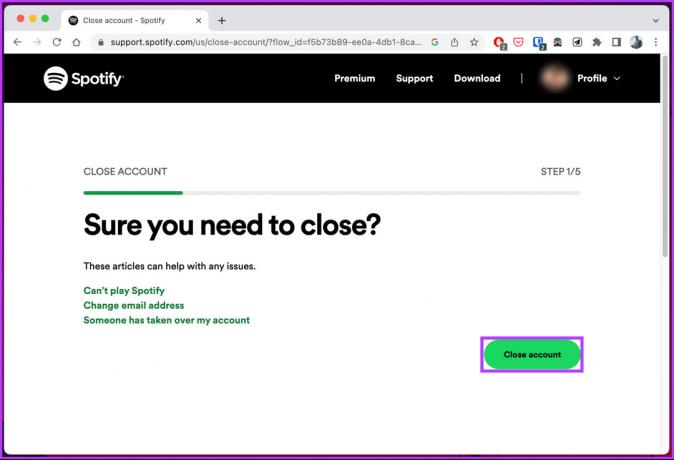
Stap 5: Zorg er in de volgende stap voor dat uw accountgegevens correct zijn en klik op Doorgaan.
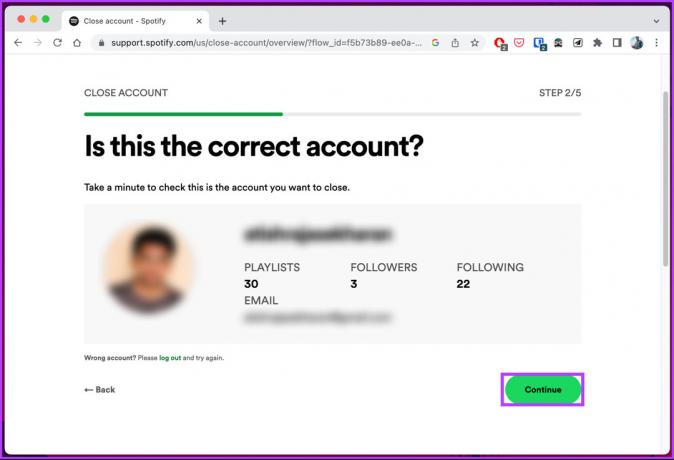
Stap 6: Nu somt Spotify op wat u verliest bij het verwijderen van uw account. We hebben het hierboven al besproken, dus vink het vakje Ik begrijp het aan en klik op Doorgaan.

Door dit te doen, stuurt Spotify een link voor het sluiten van een account naar uw geregistreerde e-mailadres.
Stap 7: Open ten slotte uw mailbox, klik en open de mail van Spotify en klik op de knop 'Mijn account sluiten'.
Opmerking: U dient de mail te openen en binnen 24 uur na ontvangst van de mail op de knop te klikken.

Dat gezegd hebbende, wordt uw Spotify-account na 7 dagen volledig verwijderd, samen met uw gegevens. Zijn de stappen niet vrij eenvoudig te volgen? Als je nu een premium Spotify-account hebt, zullen de stappen enigszins veranderen. Lees verder.
Hoe u uw Premium Spotify-account kunt verwijderen
Het verwijderen van een premium Spotify-account is vergelijkbaar met het verwijderen van een gratis account. De stappen zijn eenvoudig en u kunt het alleen via internet doen. Voordat u echter doorgaat met de stappen, is het belangrijk op te merken dat het verwijderen van een Spotify-account niet automatisch het premium-abonnement opzegt.
Dus om uw Spotify-account te verwijderen, moet u uw huidige abonnement annuleren; Als u dit niet doet, worden er kosten in rekening gebracht totdat u het annuleert.
Daarom hebben we deze sectie in tweeën gesplitst; eerst zullen we u begeleiden bij het annuleren van uw Spotify-abonnement en vervolgens naar het verwijderen van uw Spotify-account. Dus, volg mee.
Deel 1: Annuleer uw Premium-abonnement
Het annuleren van een Spotify premium-abonnement kan worden gedaan met desktop- of mobiele apparaten, maar de stappen verschillen van apparaat tot apparaat. Volg de onderstaande instructies.
Op browser
Stap 1: Ga naar de Spotify-ondersteuningspagina vanuit uw voorkeursbrowser op uw Windows-, Mac- of mobiele apparaat.
Ga naar Spotify-ondersteuning

Stap 2: Klik onder het gedeelte 'Heb je premium?' op 'Je account sluiten en je gegevens verwijderen'.

Stap 3: voer je gebruikersnaam en wachtwoord in en log in op je Spotify-account als je dat nog niet hebt gedaan.

Stap 4: Klik in het volgende scherm onder 'Uw account sluiten en uw gegevens verwijderen' op de knop 'Mijn account sluiten en mijn gegevens verwijderen'.

U wordt naar de Spotify Customer Support Chat-pagina geleid.
Stap 5: Typ Annuleer Premium in de chat-pop-up.
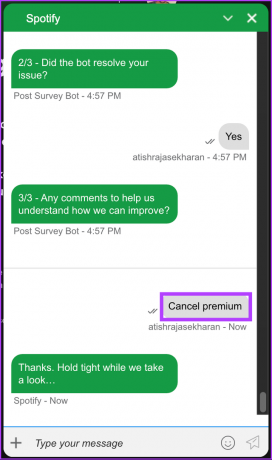
Stap 6: Selecteer uit de opties Premium annuleren.
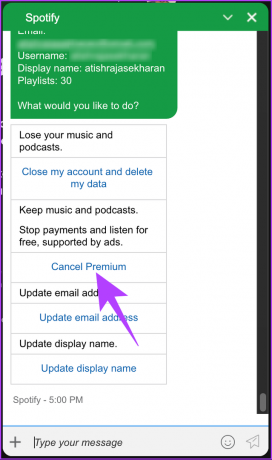
Stap 7: De medewerker van de klantenondersteuning maakt verbinding, controleert en helpt bij het annuleren van de Spotify-premie.

Daar ga je. Je hebt je Spotify Premium met succes geannuleerd. Houd er rekening mee dat uw abonnement actief is tot uw verlengingsdatum voordat het wordt geannuleerd.
Op Android
Op het moment van schrijven werkt deze methode alleen voor Spotify op Android (niet op iOS). Volg de onderstaande stappen.
Stap 1: Start de Spotify-app op uw Android-apparaat en tik vanuit huis op het tandwielpictogram (instellingen) in de rechterbovenhoek.

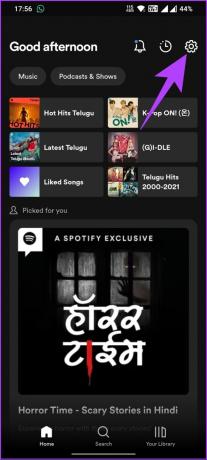
Stap 2: Tik in het scherm Instellingen op de optie Premium-abonnement en tik in het volgende scherm op 'Premium-abonnementen bekijken'.
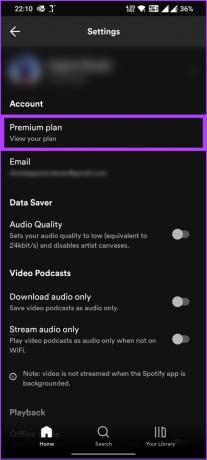
![tik op de Premium [variant]](/f/09868bf56622138ee84c77dbce046be1.jpg)
Stap 3: Selecteer in het Premium-overzicht ‘Bekijk andere abonnementen’ en kies onderaan de optie ‘Wijzig uw abonnement’.
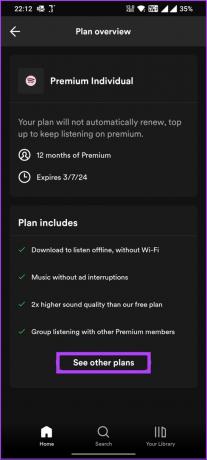
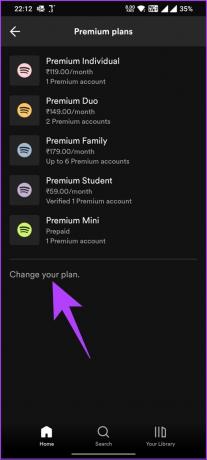
U wordt doorgestuurd naar de selectiepagina van het Spotify-abonnement vanuit de browser op de pagina.
Stap 4: Scroll naar beneden en tik onder Spotify Free op de knop Premium annuleren.
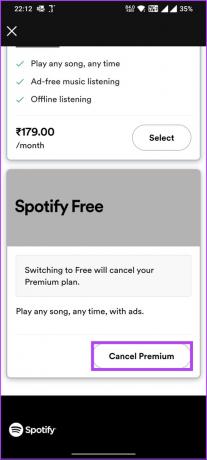
Hiermee heb je de Spotify-premie met succes geannuleerd en om te getuigen kom je op een pagina terecht die hetzelfde zegt. Als de bovenstaande stappen te veel voor u zijn om uit te voeren, kunt u ook annuleren door ze te voltooien deze vorm en stuur het via e-mail naar Spotify ([e-mail beveiligd]).
Het is belangrijk op te merken dat uw abonnement actief is tot uw verlengingsdatum, wat betekent dat u het tot die tijd kunt gebruiken voordat u naar deel 2 hieronder gaat.
Deel 2: sluit uw Spotify Premium-account
Nu je je premium-abonnement hebt opgezegd, ben je helemaal klaar om je Spotify premium-account te sluiten en te verwijderen. Volg de onderstaande stappen.
Stap 1: Ga naar de Spotify-ondersteuningspagina vanuit uw voorkeursbrowser op uw Windows-, Mac- of mobiele apparaat.
Ga naar Spotify-ondersteuning

Stap 2: Klik onder het gedeelte 'Heb je premium?' op 'Je account sluiten en je gegevens verwijderen'.

Stap 3: voer je gebruikersnaam en wachtwoord in en log in op je Spotify-account als je dat nog niet hebt gedaan.

Stap 4: Klik in het volgende scherm onder 'Uw account sluiten en uw gegevens verwijderen' op de knop 'Mijn account sluiten en mijn gegevens verwijderen'.

U wordt naar de Spotify Customer Support Chat-pagina geleid.
Stap 5: De medewerker van de klantenservice maakt verbinding en bevestigt uw accountgegevens. Selecteer 'Sluit mijn account' uit de aangeboden opties.

Stap 6: Selecteer uit de opties 'Sluit mijn account en verwijder mijn account'.

Stap 7: In het volgende bericht stuurt de medewerker van de klantenservice u ter bevestiging uw e-mailadres. U hoeft alleen maar op Ja te klikken.
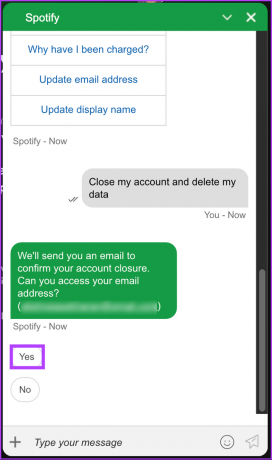
Stap 8: U wordt gevraagd 'wilt u doorgaan?', klik op Ja.

Stap 9: Open uw mailbox, klik om de e-mail van Spotify te openen en selecteer de knop 'Mijn account sluiten'.
Opmerking: U dient de mail te openen en binnen 24 uur na ontvangst van de mail op de knop te klikken.

Na het voltooien van het proces zal Spotify uw account en de bijbehorende gegevens binnen 7 dagen permanent verwijderen. Als je van gedachten verandert en je Spotify-account wilt terugvorderen, lees dan verder.
Hoe Spotify-account opnieuw te activeren
Als u van gedachten verandert en uw Spotify-account wilt terugvorderen, kunt u deze snel opnieuw activeren, aangezien u zich in de respijtperiode van 7 dagen bevindt. De onderstaande stappen kunnen worden uitgevoerd met behulp van een desktop of mobiel. Volgen.
Stap 1: Ga naar Gmail en open de bevestigingsmail die Spotify je heeft gestuurd voor het sluiten van je account. Klik op 'Mijn account opnieuw activeren' om de reactiveringslink te openen.
Ga naar Gmail
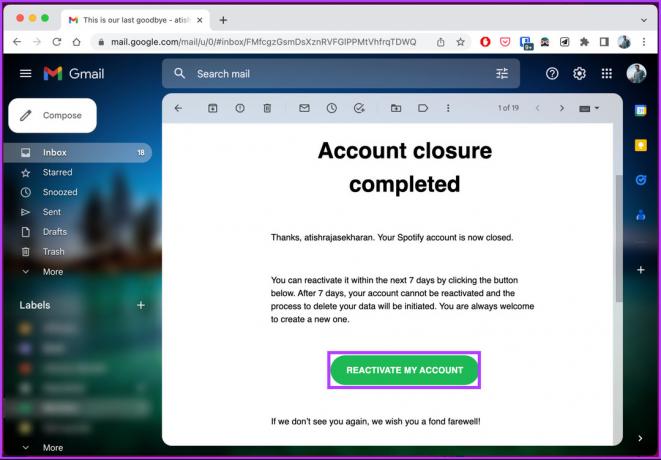
Stap 2: U wordt naar Spotify geleid in uw standaardbrowser en komt terecht op een pagina die bevestigt dat u terug bent.
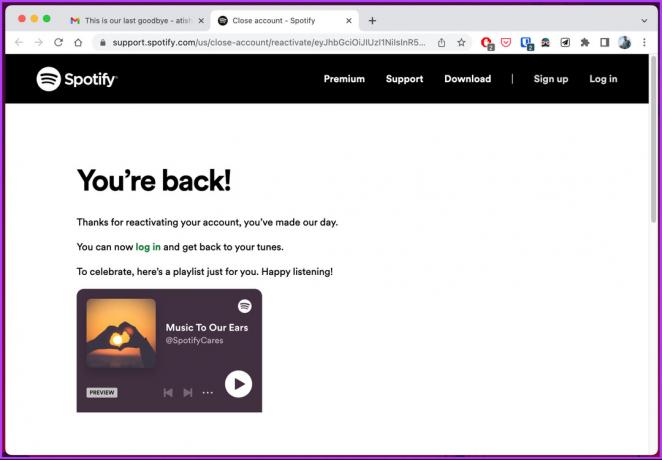
Dat is het. Je kunt teruggaan en opnieuw naar je afspeellijst luisteren. Als je vragen hebt, bekijk dan de sectie Veelgestelde vragen hieronder.
Veelgestelde vragen over het verwijderen van uw Spotify-account
Nee, wanneer je je Spotify-account verwijdert, wordt het van het platform verwijderd, zodat anderen het niet kunnen zien. De openbare afspeellijsten die je met anderen hebt gedeeld, blijven echter zichtbaar op het platform en zijn niet meer aan je account gekoppeld.
Ja, je kunt een nieuw Spotify-account maken met hetzelfde e-mailadres, maar je moet wachten tot het accountverwijderingsproces is voltooid, wat 7 dagen duurt. Daarna kun je een nieuw Spotify-account aanmaken.
Neem een pauze van Spotify
Of je nu wilt overstappen naar een andere streamingdienst, je abonnementskosten wilt verlagen of een pauze wilt nemen van muziek, het kan handig zijn om te weten hoe je je Spotify-account kunt verwijderen.



